Siin on Samsungi NVMe draiverite installimise lihtsaimad viisid
- Samsung NVMe draiveri installimine on vajalik, kui soovite oma uue SSD kõiki funktsioone täielikult ära kasutada.
- Kui õige draiver on installitud, võimaldab see teie arvutil draiviga suhelda ja tagab, et kõik töötab tõrgeteta, seega saate selle alla laadida ja installida järgmiselt.
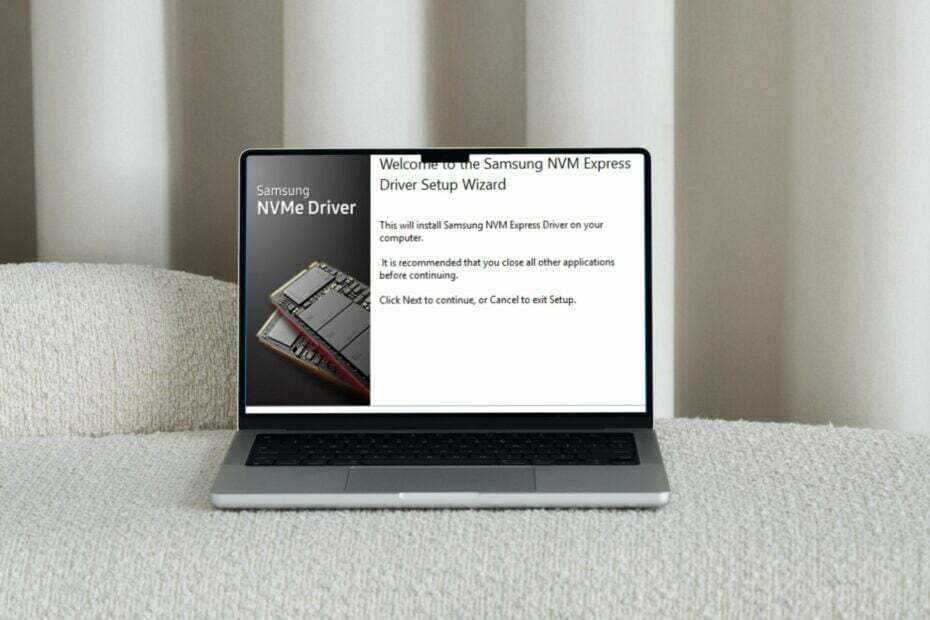
Oleme korduvalt rõhutanud, kui oluline on draivereid regulaarselt värskendada. Hea draiver võib teie arvutit oluliselt muuta ja NVMe draiver pole erand.
Tänases artiklis on meie põhirõhk Samsungi NVMe draiveril. Uurime, kuidas seda oma Windows 11 alla laadida ja installida, võimalikke probleeme, mis võivad tekkida vale draiveri installimisest, ja kuidas seda optimeerida.
Kas Samsungi NVMe draiver töötab Windows 11-ga?
Jah, Samsungi NVMe draiver töötab Windows 11-ga, kui vastate kõigile süsteeminõuetele.
Samsung NVMe draiveritarkvara võimaldab teie Windowsi operatsioonisüsteemil teie Samsung NVMe SSD-d ära tunda ja sellega suhelda.
Ilma selle draiverita ei tunne Windows teie salvestusseadet ära ja te ei saa seda kasutada muudes salvestusega seotud toimingutes.
Mõned probleemid, mis võivad ilmneda õige või puuduva draiveri puudumisel, on järgmised:
- Alglaadimistõrge – Kui teie arvutil pole juurdepääsu õigele draiverile, võite kogeda a ketta lugemise viga kuna see ei saa teie SSD-l andmeid lugeda ja seetõttu taaskäivitub.
- Toimivuse halvenemine – Kui teie draiver pole teie salvestuskontrolleri jaoks optimeeritud, märkate riistvara kiirust aeglasemalt, kui peaksite saama.
- Andmete kadu – Teie arvuti ei pruugi olla võimeline teie SSD-lt andmeid lugema või sinna kirjutama. See võib põhjustada failide rikkumisprobleeme ja isegi andmete kadumist, kui probleem püsib.
- Ühilduvusprobleemid – Kui operatsioonisüsteemiga on ühilduvusprobleeme, võib draiver ebaõnnestuda teiste seadmetega või muutuda tundmatuks.
Kui teil esineb Samsung NVMe SSD-ga mõni neist probleemidest või midagi muud veidrat, näiteks NVMe ei kuvata BIOS-is, on suur tõenäosus, et teie süsteemi pole installitud ühilduvat draiverit.
Allpool on Samsung NVMe draiveri installimise lihtne protsess.
Kuidas saan Windows 11-s Samsungi NVMe draiverit alla laadida ja installida?
1. Laadige alla ametlikult saidilt
- Liikuge oma brauserisse ja laadige alla Samsung NVMe draiver.
- Otsige üles allalaaditud fail ja topeltklõpsake seda avamiseks.
- Klõpsake Edasi häälestusviisardi aknas.
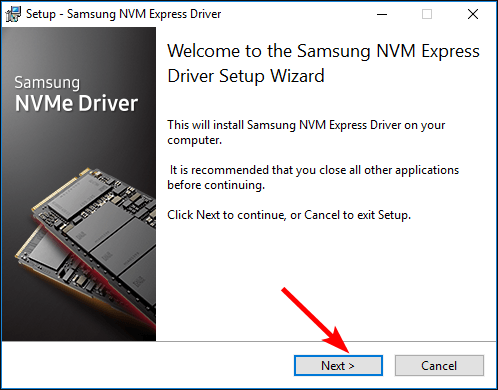
- Kontrolli Nõustun kokkuleppe kastiga ja klõpsake Edasi.
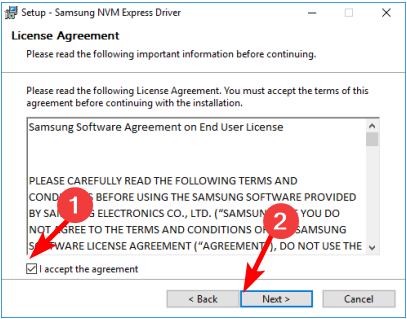
- Oodake, kuni installimine on lõpule jõudnud, klõpsake nuppu Jah, taaskäivitage arvuti kohe valik ja vajuta Lõpetama.
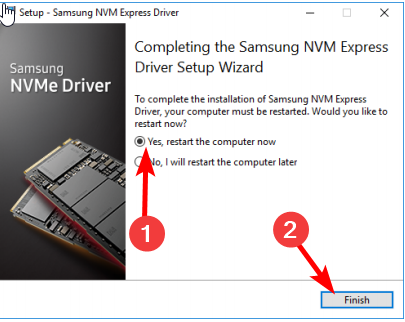
Uue draiveri installimisel ei pruugita seda mällu laadida. Mõned draiverid nõuavad, et Windows laadiks need enne kasutamist. Arvuti taaskäivitamine tagab äsja installitud draiveri rakendamise kõigile töötavatele protsessidele ja rakendustele.
- Kuidas muuta MTU suurust Windows 11-s
- Kuidas salvestada töölaua ikooni positsioonide paigutust Windows 11-s
2. Laadige alla seadmehaldurist
- Lööge Windows võti, tüüp Seadmehaldus otsinguribal ja klõpsake Avatud.

- Otsige üles Samsung NVMe SSD loendist, paremklõpsake sellel ja valige Uuenda draiverit.
- Valige Sirvige minu arvutist draivereid.
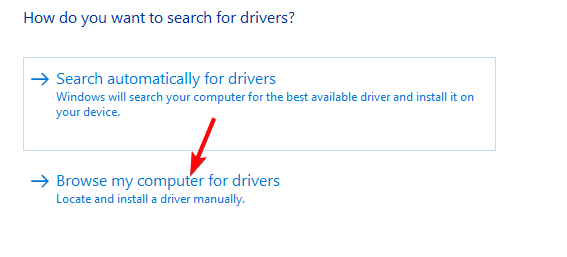
- Otsige üles ülaltoodud sammus 1 alla laaditud draiver ja klõpsake nuppu Edasi.
- Järgige ekraanil kuvatavaid juhiseid ja oodake, kuni draiver on installitud, seejärel taaskäivitage arvuti.
Siiski võite selle saada Windows 11 ei tunne teie NVMe-d ära juhi või muude juhi probleemidega. Võimalik, et teie OS installib üldisi draivereid ja ei laadi õiget draiverit. Sellistel juhtudel soovitame kasutada draiveri värskendamise utiliiti.
Outbyte'i draiveri värskendaja on meie valitud võitleja arusaadavatel põhjustel, näiteks selle tohutu draiverite andmebaas ning puuduvate, kahjustatud ja aegunud draiverite skannimise ja tuvastamise võime. Seejärel asendab see selle õige versiooniga.
⇒Hankige Outbyte'i draiveri värskendaja
Kas ma saan Samsungi NVMe draiverit opsüsteemis Windows 11 optimeerida?
Pärast Samsungi NVMe draiveri installimist võite arvata, et teie töö on tehtud. Protsess pole aga kaugeltki lõppenud. Kui jätkate draiveri ja operatsioonisüsteemi kasutamist, värskendavad nii Microsoft kui ka Samsung regulaarselt oma tarkvara.
See omakorda nõuab nende värskenduste installimist, et läbida iga kord ühilduvuskontroll; vastasel juhul kannatate jõudluse kaotuse ja lõpuks ketta krahhi all.
Teine hoolduskontroll, mida saate teha, on NVMe kontrolleri sätete reguleerimine, näiteks funktsiooni TRIM lubamine. Käsk TRIM blokeerib andmed, mida enam ei vajata, ja teeb ruumi uutele andmetele.
See tagab, et teie draivil on piisavalt vaba kettaruumi uute andmete kirjutamiseks ja optimaalse jõudluse säilitamiseks. Lisaks hoiab NVMe ketta regulaarne ketta defragmentimine asjad sujuvalt, eriti andmeedastuse puhul.
Veenduge, et kasutate ka taustarakendusi miinimumini, sest need võivad varastada kettakasutuseks mõeldud ressursse ja aeglustada teie arvutit.
Kui olete kõik need teinud, kuid teie jõudlus on endiselt raske, võib-olla on aeg kaaluda mõne parimad NVMe sülearvutid turul. Need töötavad hästi NVMe-draividega ja neil on uskumatu lugemis-kirjutuskiirus.
See on kõik, kuidas saate Windows 11-s Samsung NVMe draiveri alla laadida ja installida. Kui teil tekib draiveritega probleeme, saate seda teha võtke ühendust Samsungi toega edasise abi saamiseks.
Täiendavate mõtete saamiseks jätke meile allpool kommentaar.

![Parimad Samsungi kuvarid ostmiseks [2021 Guide]](/f/6ff3ad9310ec61cf7ba9171881766f30.jpg?width=300&height=460)
